Activați redirecționarea porturilor pentru D-Link DSL-2640T
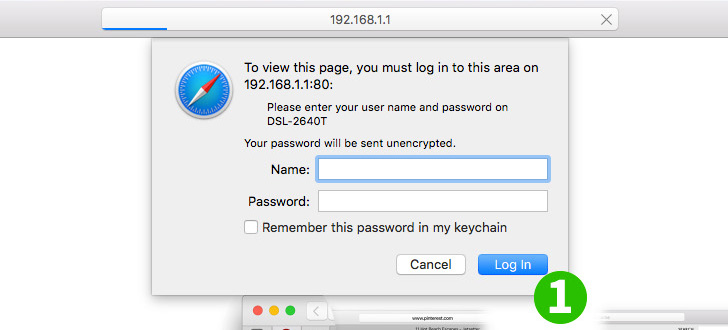
1 Conectați-vă la router și introduceți numele de utilizator și parola (ip implicit: 192.168.1.1, nume utilizator implicit: admin, parola implicită: admin)
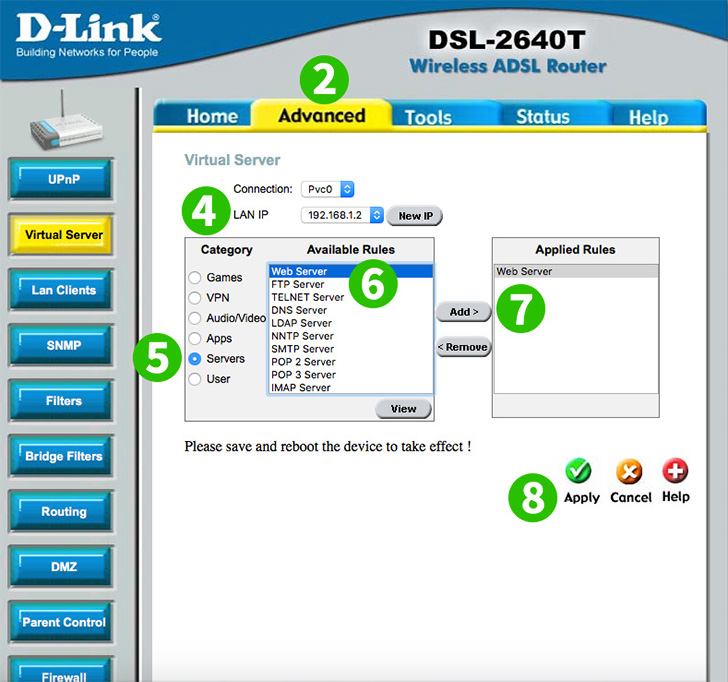
2 Selectați „Advanced” din meniul principal de sus
3 Selectați "Virtual Server" din submeniul din stânga
4 Selectați „LAN IP” al computerului care rulează cFos Personal Net
5 Selectați categoria de server făcând clic pe butonul radio „Servers”
6 Selectați regulile făcând clic pe „Web Server”
7 Adăugați regulile făcând clic pe butonul „Add”
8 Salvați noile setări făcând clic pe butonul „Apply”
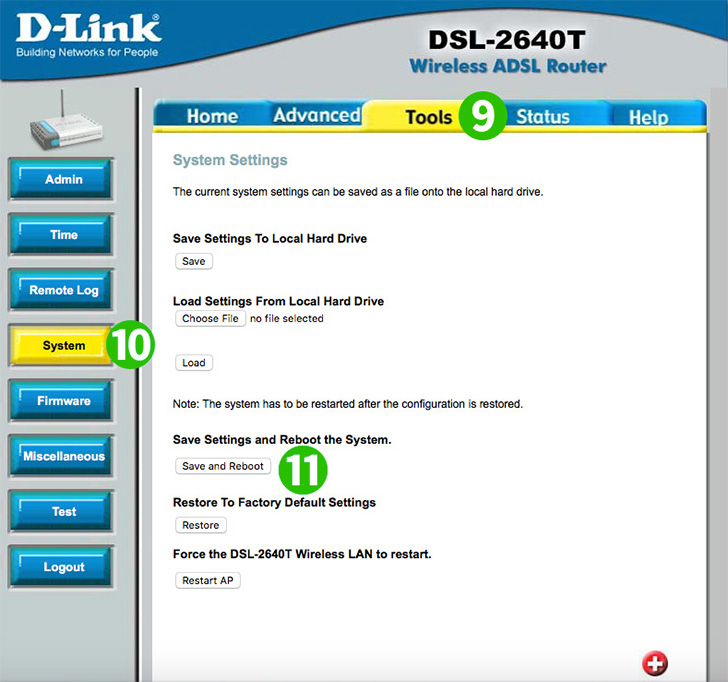
9 Selectați „Tools” din meniul principal de sus
10 Selectați „System” din submeniul din stânga
11 Aplicați setările și reporniți routerul făcând clic pe butonul „Save and Reboot”
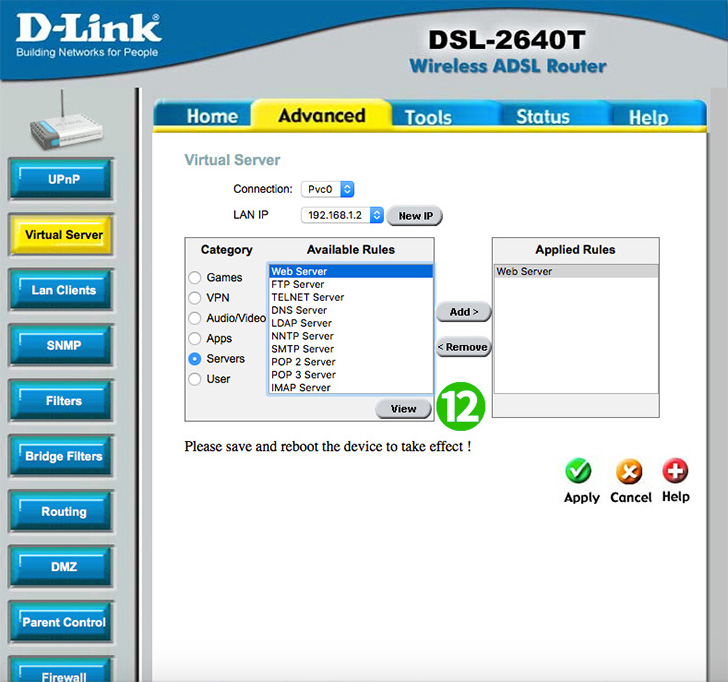
12 Puteți selecta „View” pentru a vedea portul transmis
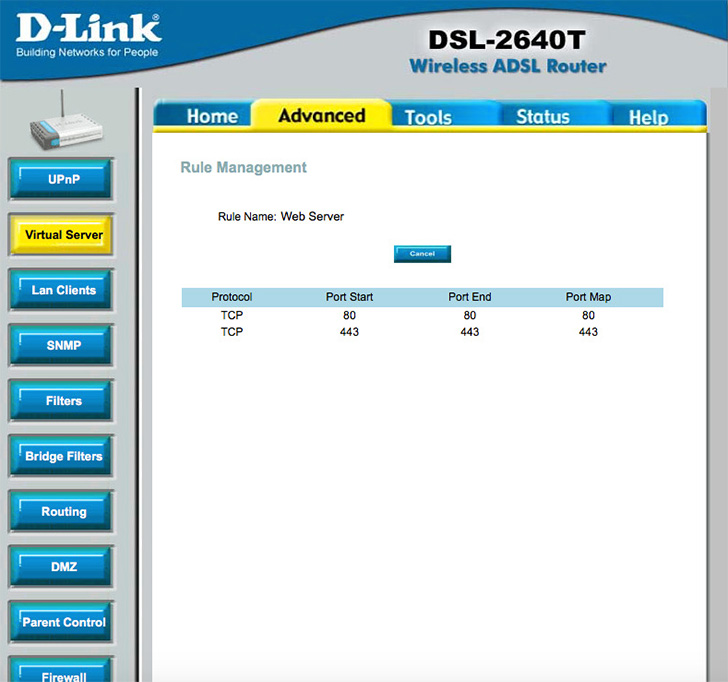
Redirecționarea porturilor este acum configurată pentru computer!
Activați redirecționarea porturilor pentru D-Link DSL-2640T
Instrucțiuni privind activarea port forwarding pentru D-Link DSL-2640T